Melodije zvonjenja po meri niso doživele veliko ljubezni pri Applu v zadnjih nekaj izdajah macOS in iOS. Zdaj, ko je iTunes zamenjan v macOS Catalina, obstaja preprost način za premikanje melodij zvonjenja s povleci in spusti z Finderjem.
V tem kratkem vodniku raziskujemo nekaj različnih možnosti, kako lahko prenesete svoje melodije zvonjenja po meri in jih uporabite na svojem iPhoneu v iOS 13.
Povezano:
- Nova aplikacija Podcasts na macOS Catalina, to je tisto, kar morate vedeti
- 21 nasvetov in trikov za Apple Mail, ki jih morda niste poznali za iOS in macOS
- Prilagodite melodije zvonjenja za iPhone – pretvorite mp3 v m4r
- Nič več iTunes. Kako uporabljati Finder v macOS Catalina za sinhronizacijo in obnovitev iPhone
- Kako uporabljati melodije zvonjenja in tone po meri po posodobitvi na iTunes 12.7
Vsebina
- Brez razdelka »Toni« v aplikaciji Finder v macOS Catalina
- Preprosto povlecite in spustite svoje melodije zvonjenja v macOS Catalina+
-
Rešitev za prenos melodij zvonjenja po meri iz vašega macOS Catalina
- Začnimo in dajmo malo maščobe za to rešitev!
- Kako dodeliti melodijo zvonjenja po meri stiku v iOS 13
- Ne morete dodati novih melodij zvonjenja po posodobitvi vašega macOS-a?
-
Povzetek
- Povezane objave:
Brez razdelka »Toni« v aplikaciji Finder v macOS Catalina
V macOS Catalina funkcija sinhronizacije v aplikaciji Finder nima razdelka za tone. Poleg tega v vaši aplikaciji Glasba ni več mape »Toni«.
V macOS Catalina lahko brskate po glasbenih in iTunes knjižnicah, tako da sledite tem korakom:
- Odprite aplikacijo Finder na vašem MacBooku
- Kliknite »Pojdi« na vrhu in izberite »Pojdi v mapo..«
- Vnesite »~/Music« brez narekovajev, da odprete glasbeno knjižnico na vašem Macu
- Vaše mape GarageBand, iTunes in Music se nahajajo tukaj.
Ker je bil iTunes zamenjan v macOS Catalina z novo aplikacijo Glasba in funkcijami sinhronizacije v aplikaciji Finder postopek premikanja melodij zvonjenja po meri z vašega Maca na iPhone ni tako očiten kot v iTunes.
Toda dobra novica je, da je preprosto!
Preprosto povlecite in spustite svoje melodije zvonjenja v macOS Catalina+
Premikanje melodij zvonjenja iz računalnika Mac z operacijskim sistemom macOS Catalina + je tako preprosto kot povleci in spusti!
- Povežite svoj iPhone, iPad ali iPod na vaš Mac
- Odprite novo okno v aplikaciji Finder na vašem Macu in tapnite zavihek Splošno

- Odprite drugo okno Finderja in poiščite datoteke zvonjenja (format m4r), ki jih želite kopirati v svoj iPhone
- Povlecite te datoteke m4r iz svojega Maca
- Spustite ga na svoj iPhone v aplikaciji Finder
Če ne deluje, povlecite in spustite svoj .m4r v Finder General zavihek za vašo napravo.
Če uporabljate več knjižnic iTunes, bodite pozorni, da je Apple nedavno priskrbel belo knjigo v katerem so pozvali, da več knjižnic iTunes trenutno ni podprtih v beta različicah macOS Catalina, vendar bo funkcija dodana pozneje.
Če postopek vlečenja melodije zvonjenja po meri in spuščanja na iPhone v iTunes ni deloval, poskusite z dodatnimi koraki, navedenimi spodaj.
Rešitev za prenos melodij zvonjenja po meri iz vašega macOS Catalina
Nekateri naši bralci so poskušali svoje melodije zvonjenja po meri premakniti iz GarageBand na svojem Macu na svoj iPhone, vendar nam jih ni uspelo sinhronizirati.
Rešitev, ki smo jo uporabili za prenos melodij zvonjenja po meri iz MacBooka v iPhone, je uporaba možnosti aplikacije iCloud Drive / Files skupaj z aplikacijo GarageBand za iOS. Aplikacija GarageBand je bila omogočena za uporabo iCloud v nastavitvah.
Osnovna ideja je deliti melodijo zvonjenja po meri iz vašega MacBook-a z vašim iPhone-om, ki izvaja GarageBand. Ko je na voljo v iOS GarageBand, ga izvozimo kot melodijo zvonjenja v aplikacijo za stike iPhone.
Začnimo in dajmo malo maščobe za to rešitev!
Pošljite datoteko zvonjenja po meri (.m4a, .m4r) iz svojega MacBooka sebi po e-pošti ali uporabite aplikacijo Finder na vašem MacBooku.
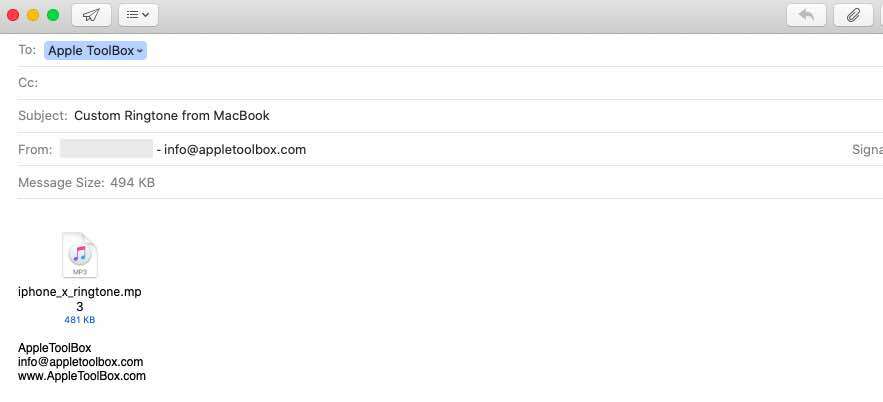
Sledite spodnjim korakom za prenos teh melodij zvonjenja po meri na vaš iPhone z operacijskim sistemom iOS 13.
- Dotaknite se priloge melodije zvonjenja iz e-pošte
- Dotaknite se ikone za skupno rabo v spodnjem levem kotu zaslona
- Izberite »Shrani v datoteke«
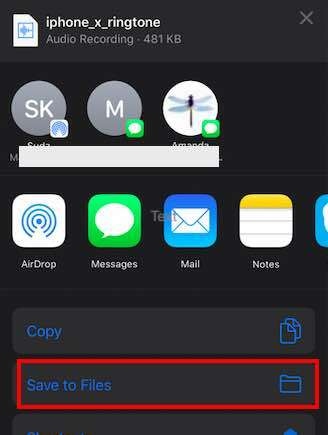
- Premaknite preneseno melodijo zvonjenja v mapo 'Prenos datotek GarageBand’
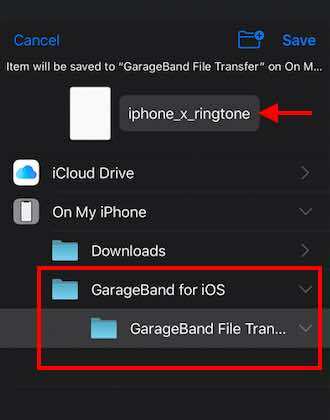
- Premaknite melodijo zvonjenja v mapo GarageBand v iOS-u na vašem iPhoneu.
- Nato odprite aplikacijo GarageBand na vašem iPhoneu in tapnite ikono »+«.
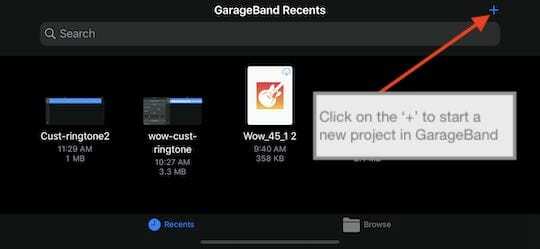
- Na naslednjem zaslonu izberite »Audio Recorder« kot vrsto skladb
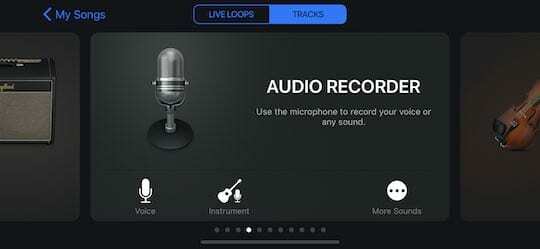
- Tapnite Skladbe na vrhu zaslona
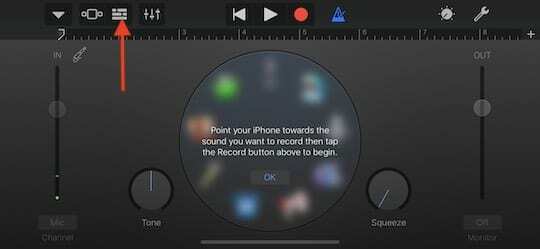
- Nato tapnite ikono zanke v zgornjem desnem kotu zaslona
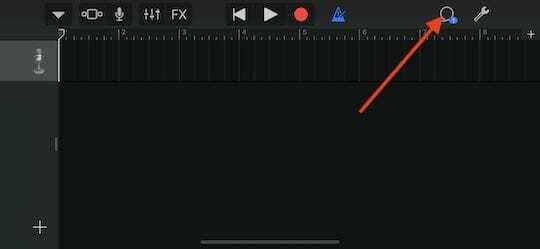
- Melodija zvonjenja, ki ste jo prej premaknili prek datotek, je zdaj na voljo tukaj.
- Dotaknite se in zadržite melodijo zvonjenja in jo povlecite kot skladbo
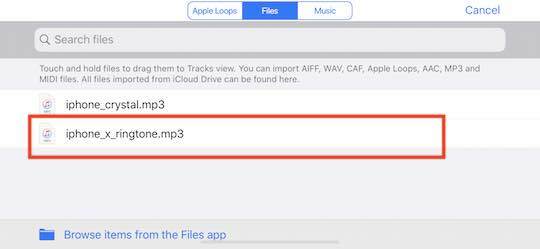
- Vaša melodija zvonjenja je uvožena kot skladba
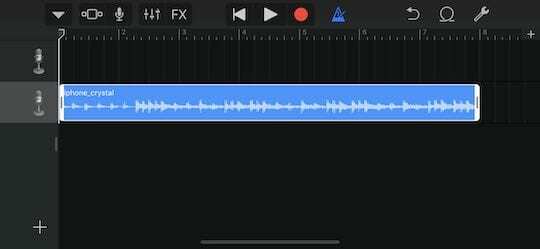
- Dotaknite se ikone puščice navzdol in izberite »Moje pesmi«
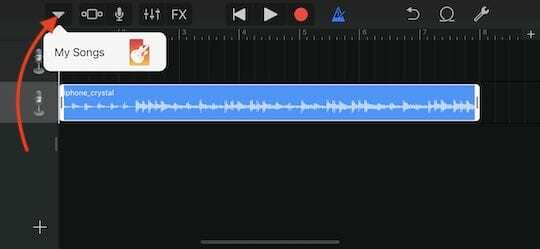
- Vaša melodija zvonjenja se samodejno shrani kot 'Moja pesem'
- Tapnite Izberi in nato izberite 'Moja pesem'
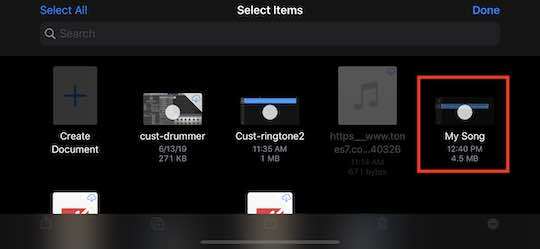
- Med možnostmi izberite »Skupna raba«.
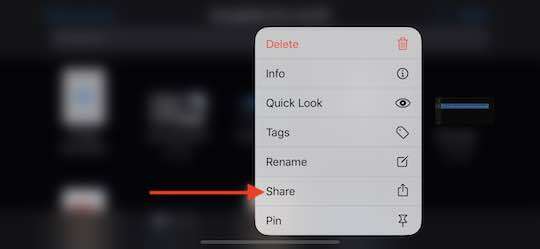
- Tukaj tapnite »Melodija zvonjenja« in nato izberite »Izvozi«
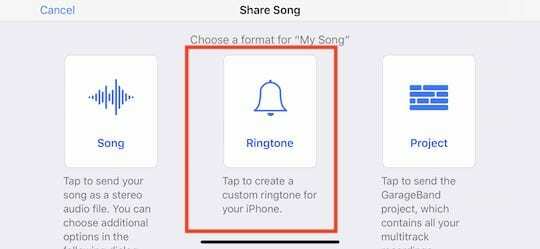
- Izberite »Uporabi zvok kot ...« in izberite vrsto melodije zvonjenja, ki jo želite, in tapnite Končano
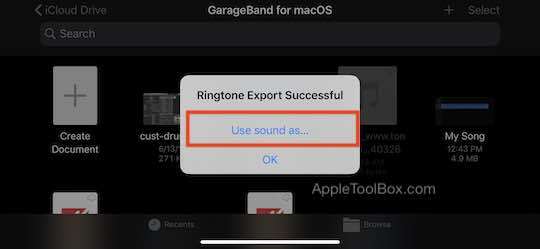
- Tukaj lahko izbirate med standardnimi melodijami zvonjenja, besedilom ali dodelite neposredno stiku.
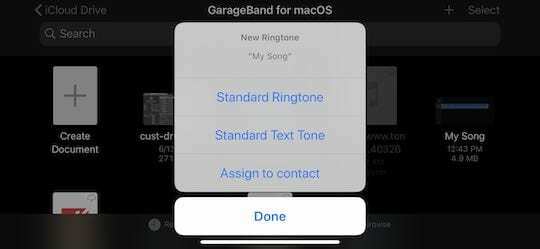
- Vaša melodija zvonjenja je zdaj izvožena in do nje lahko dostopate iz aplikacije Stiki
Kako dodeliti melodijo zvonjenja po meri stiku v iOS 13
Ta postopek se v iOS 13 ni spremenil. Odprite aplikacijo Stiki na svojem iPhoneu in izberite stik, ki mu želite dodeliti novo melodijo zvonjenja po meri.
- Dotaknite se »Uredi«
- Pomaknite se navzdol do »Melodija zvonjenja« in se dotaknite tam
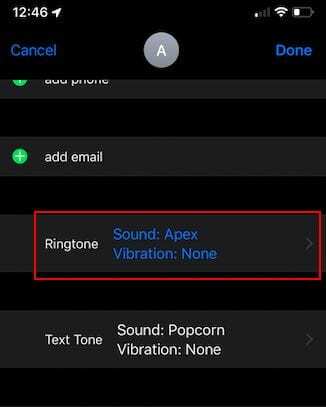
- Izberite melodijo zvonjenja po meri, ki ste jo izvozili iz GarageBand
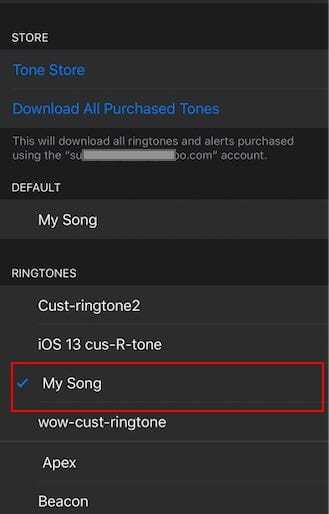
- Tapnite »Končano« v zgornjem desnem kotu zaslona
Ta postopek lahko uporabite tudi za spreminjanje privzetega "besedilnega tona" katerega koli stika v vašem iPhoneu.
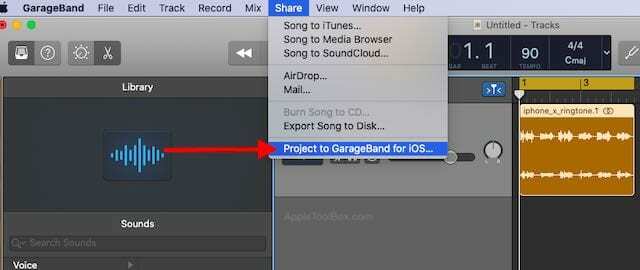
Nasvet: če delate na ustvarjanju lastnih melodij zvonjenja po meri v Garage Bandu na macOS Catalina, ko ste pripravljeni izvoziti projekt zvonjenja macOS Catalina, kliknite Share > Project to GarageBand za iOS in melodija zvonjenja bo na voljo na vašem iPhoneu, ko odprete GarageBand.
Ne morete dodati novih melodij zvonjenja po posodobitvi vašega macOS-a?
Rešitev je, da najprej odstranite vse obstoječe tone iz vašega iPhone-a, znova zaženete telefon in nato uvozite svoje zvonjenje znova z uporabo metode povleci in spusti ali rešitve zvonjenja po meri, omenjene v tem Članek.
Povzetek
Upamo, da vam je bila ta rešitev korak za korakom v pomoč. Čeprav ta postopek odlično deluje pri prenosu melodij zvonjenja po meri iz macOS Catalina ali tistih, ki jih vi prenos s spleta, verjetno ni idealna rešitev, ko gre za prenos serije, polne meri melodije zvonjenja.
Če gre za prenos ali sinhronizacijo melodij zvonjenja po meri z vašega MacBooka, se lahko oglasite z nekaterimi svojimi najljubšimi nasveti in zvijači.

Obseden s tehnologijo od zgodnjega prihoda A/UX na Apple, je Sudz (SK) odgovoren za uredniško vodenje AppleToolBoxa. Ima sedež v Los Angelesu, CA.
Sudz je specializiran za pokrivanje vseh stvari macOS, saj je v preteklih letih pregledal na desetine razvoja OS X in macOS.
V prejšnjem življenju je Sudz delal in pomagal podjetjem na seznamu Fortune 100 pri njihovih željah glede tehnologije in poslovne transformacije.